パソコンで「トゥ」の打ち方は?ローマ字入力・かな入力ごとにご紹介
このブログでは、パソコンでスムーズに打つのが難しい特定の文字や記号の打ち方をいくつか紹介しています。
以前は「ディ」でやった、いくつかの文字が組み合わさった文字を紹介しましたが、入力するときに苦戦しがちな文字を取り上げます。
今回の対象は「トゥ」です。2の英語の発音の「トゥ」ですね。12は「トゥエルヴ」、20は「トゥエンティ」と「トゥ」が出てきます。
この記事では、パソコンで「トゥ」を打つ方法を、「ローマ字入力」と「かな入力」のそれぞれについて詳しく紹介します。
ローマ字入力、かな入力で、キーボードのどこを押せば良いのか、その位置をお見せしながらお伝えしますので、初心者の方でも簡単に入力できるようになります。
それでは、ご一緒に、最後まで眺めていってくださいませ~。
ローマ字入力・かな入力の確認
日本語の入力方式が「ローマ字入力」か「かな入力」か理解している方は、この章は読み飛ばしてくださって構いません。
今、使っているパソコンの日本語入力が「ローマ字入力」か「かな入力」なのかを確認します。
なぜなら、「ローマ字入力」「かな入力」で「トゥ」の打ち方が違うからです。
なお、OSはwindows11で、日本語入力方式は「IME」を前提です。
右下タスクバーの「あ」(IMEオプション:Aになっている場合もあります)を右クリックします。
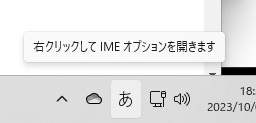
「かな入力」の()内を確認します。
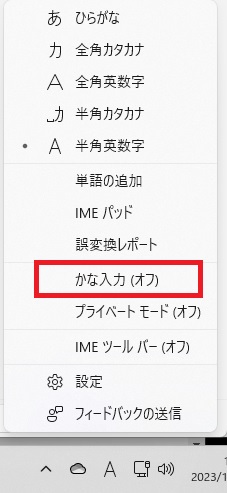
オンなら「かな入力」、オフなら「ローマ字入力」です。
上記の例(60爺のパソコン)では、「ローマ字入力」になっています。
ローマ字入力・かな入力かが分かったところで、「トゥ」の打ち方をみていきましょう。
パソコンで「トゥ」の打ち方は?
それでは、パソコンで「トゥ」の打ち方を、ローマ字入力・かな入力それぞれに紹介します。
■ローマ字入力の「トゥ」の打ち方:「T」⇒「W」⇒「U」と順に押下後、変換キー押下
■かな入力の「トゥ」の打ち方:「s(と)」⇒ shift +「4(う)」と順に押下後、変換キー押下
打ち方は上記に示した通りです。
「ローマ字入力」「かな入力」共に「でぃ」を入力後、変換キーを押下してカタカナ変換の必要があります。
キーボードに慣れていないと、どう打つかわかりづらい方もいらっしゃるので、実際にキーボードを出してビジュアルで見ていただきます。
打ち方の前提条件は、実行する際、windowsの右下にあるタスクバーのIMEオプションが「あ」(日本語入力)になっていること!
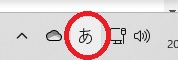
ローマ字入力の「トゥ」の打ち方
キーボードの「D」⇒「H」⇒「I」と順に押下し、変換キー押下
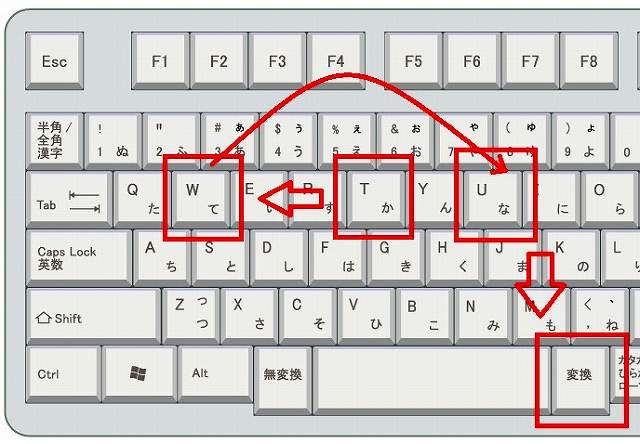
これで「トゥ」が表示されます。Enterキーを押下します。

上記の通り、キーボードのキーを押せば、簡単にトゥを打てます。
かな入力の「トゥ」の打ち方
次は、かな入力の「トゥ」の打ち方です。
キーボードの「s(と)」⇒ shift +「4(う)」と順に押下し、変換キー押下
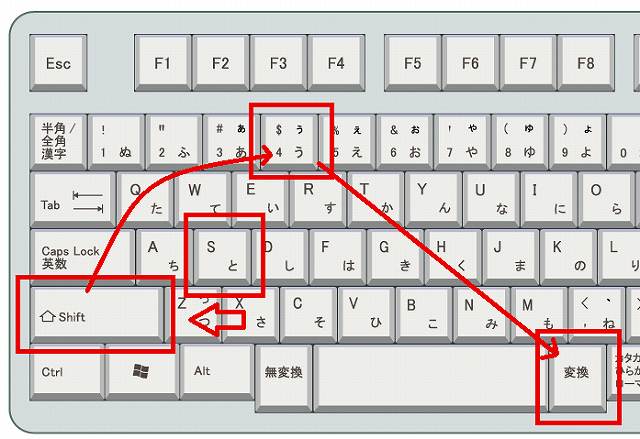
「トゥ」が表示されます。Enterキーを押下します。

「ゥ」は、Shiftキーを押しながら「4」キーを押さねばならないので注意しましょう。
「トゥ」他の打ち方
パソコンで「トゥ」の打ち方をご紹介しました。
ローマ字入力には、先程の打ち方の他にも別の打ち方が存在します。それらの打ち方が次の2つです。
- キーボードの「T」⇒「O」⇒「L」⇒「U」と順に押下し、変換キー押下
- キーボードの「T」⇒「O」⇒「X」⇒「U」と順に押下し、変換キー押下
これらは、共に「ト」を入力後、小文字の「ゥ」を入力する打ち方です。
それぞれの打ち方をキーボードで見てみましょう。
まずは、1.の打ち方です。
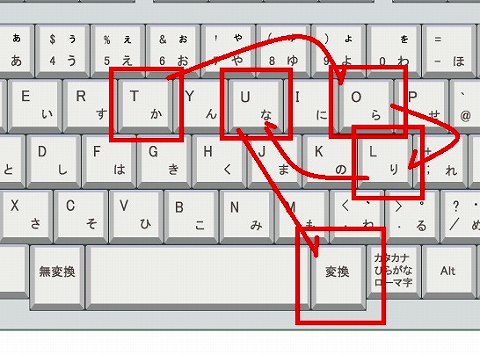
次に、2.の打ち方です。
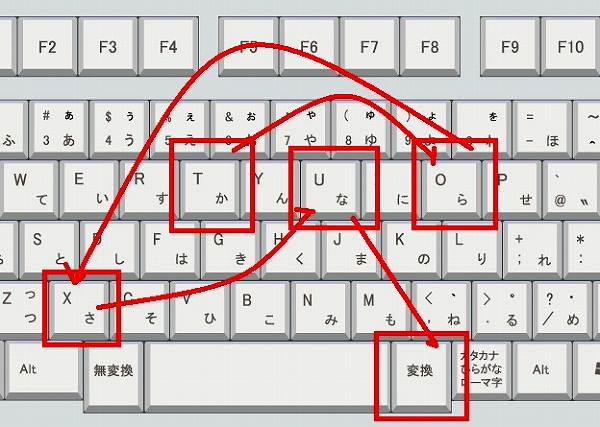
こちらの打ち方は、「T」「W」「U」のトゥよりも一つ多くキーを打ち込まねばならないので、その分手間がかかります。
まあ、「ト」、「ゥ」と2文字入れるので、キータッチが多くなるのは当然なんですけど^^;
※パソコンで「記号」や「カナ」の出し方の一覧を記事にしています。
最後に
パソコンで「トゥ」の打ち方を、ローマ字入力・かな入力それぞれに紹介しました。
最初に、念のため、前提となるローマ字入力及びかな入力の判断方法を紹介しています。
その後、ローマ字入力とかな入力に分けて、「トゥ」の打ち方を示しました。キー名だけだとわからなくなる方もいらっしゃると考え、キーボードを載せてキーの位置を示しました。
最後に、ローマ字入力の「トゥ」の別(トとゥを別々に入力する)の打ち方も紹介しました。「TWU」を忘れた場合に、こちらを用いればいいかと存じます。
※思えば「打ち方・出し方」の記事も増えてきました

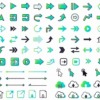














ディスカッション
コメント一覧
まだ、コメントがありません